今までのPCはミディアムタワーで場所を取っており、排熱も多く夏は結構な室温になるので、PCの交換を検討してきました。65W級のインテルCPUも検討したのですが、どうせなら9Wのi3-N305を使った9W(MAX25W)の超小型のミニPCを使ってみます。今回はBeeLinkのEQ12 Proを購入しました。
Aliexpressのほうが少し安いです。

EQ12 Proスペック
このレベルのミニPCが5万位以下で手に入るとはいい世の中になりました。
ただサイズが小さいので、どこまで放熱できるかを気にする必要があります。
FANの音が爆音だと悲しいですから・・・
| メーカー | Beelink |
|---|---|
| サイズ | 115mm x 125mm x 42mm 760 g |
| CPU | Intel i3-N305 |
| CPU速度 | 3.8 GHz |
| RAM容量 | 16 GB |
| メモリタイプ | DDR5 SDRAM |
| HDD容量 | 500 GB |
| ハードディスク種類 | SSD |
| HDDインターフェース | Solid State |
| ハードウェアプラットフォーム | Mini pc |
| OS | OS |
| 商品の重量 | 760 g |
N305・i5-1137G7・N100との比較

開封の儀
とてもPCとは思えないコンパクトさです。
これで8コアで3.8GHz・SSD512G・DDR516M内蔵とはすばらしい。
梱包もシュリンクしてあって綺麗でした。

マニュアルと本体・付属品が綺麗にまとまっています。
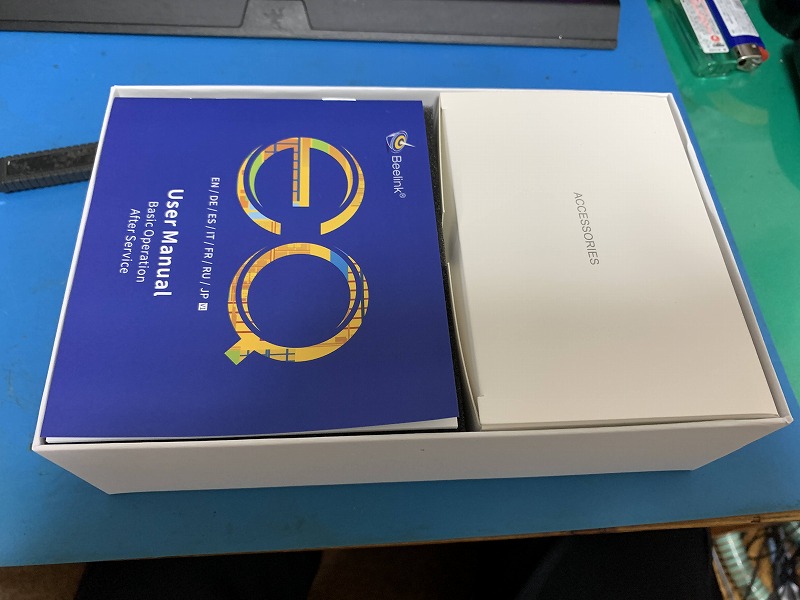
ミニPC本体
ビニールが全体を覆っていて、梱包にも気を使っていることが分かります。
最近の中華品も質が良くなりました。

ACアダプターはDC12V3Aで2重絶縁です。PSEもTUV認証で会社名もあるので正式なPSEですね。
後の付属品はHDMIケーブルの長短各1本・VISAマウント金具とビスでした。

フロントパネルには、電源スイッチ・音声入出力の3.5mm・USB3.2が2口です。

リアには、USB3.2・USB-C・LAN2ポート・HDMI出力2ポート・電源ジャックとなります。
出来ればUSBがもう2ポートあればよかったのですが、最低ラインはクリアーしています。
動作確認・動作音も確認
まず付属のACアダプターを刺して、Windows11proの設定を行います。
初期にキーボードが106を選べず101でしたので多少面倒でしたが、特に問題なくインストールは完了。
特に気になっていた音も、耳を10cmくらいまで近づけてFANの音がするくらいなので、FANレスの必要性は低くなりました!とっても嬉しいです!

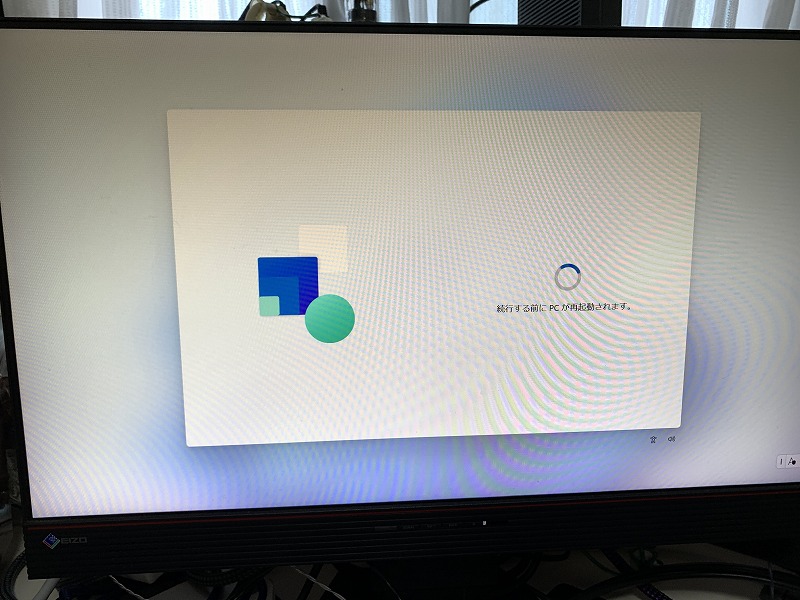
Wi-Fi・Bluetooth・有線LAN・HDMI・USB・メモリなど特に問題なし
アプリをインストール
音楽系のアプリとOffice2021・ブログ作成用のアプリ・LINEなどを入れます。
音楽系アプリをインストール
AmazonMusic・EKIO(ソフトチャンネルデバイダー)・Voicemeeter banana(高機能仮想ミキサー)・DM7ドライバー(8chマルチDAC)
EKIOのHPでVoicemeeter bananaでのEKIOの動かし方が載っていたので、今まで制限の多かったASIO4ALLから切り替えたいと思います。
EKIO:参考ページ http://www.lupisoft.com/ekio/articles/using-voicemeeter.htm
EKIOとVoicemeeter bananaはWindows11には完全対応していないらしく、スタートアップで動かすとうまく動きません。
こちらはもう少し調べて記事にしたいと思います。
しかし、起動後に手動で入れれば問題なく動きますので、今回は良しとします。
その他のアプリをインストール
こちらはWindows11対応のものが多いので、特に問題なくインストール終了しました。
負荷や温度を測定・確認
いろいろなツールを使って、超小型PC BeeLonk EQ12 Proの確認をしていきます。
タスクマネージャーのパフォーマンスモニターで確認
まずは音楽やアプリなどを10個程度立ち上げてパフォーマンスを確認しました。
Amzon Muicも途切れなく、EKIOを使用して2chで再生できています。(まだお試し版での動作のため)音質も今までのディスクトップよりも良いみたいで満足です。
消費電力も1/10以下に下がっていると思います。
まだ標準のACアダプターで、普通のUSBケーブルで繋げているので、まだまだ伸びしろはありそうです。
今もブログを書きながら音楽を聞いていますが特に問題なしです。
8コアのうち4コアは30-50%の使用率になっているので、N100の4コアだとリアルタイム処理はきついと思われます。

一番負荷が多かった時は52%まで上昇していました。音楽のダウンロードも並行して行った時です。
家はVDSLの100Mbpsですので、80Mbpsくらいしか出ません・・・・
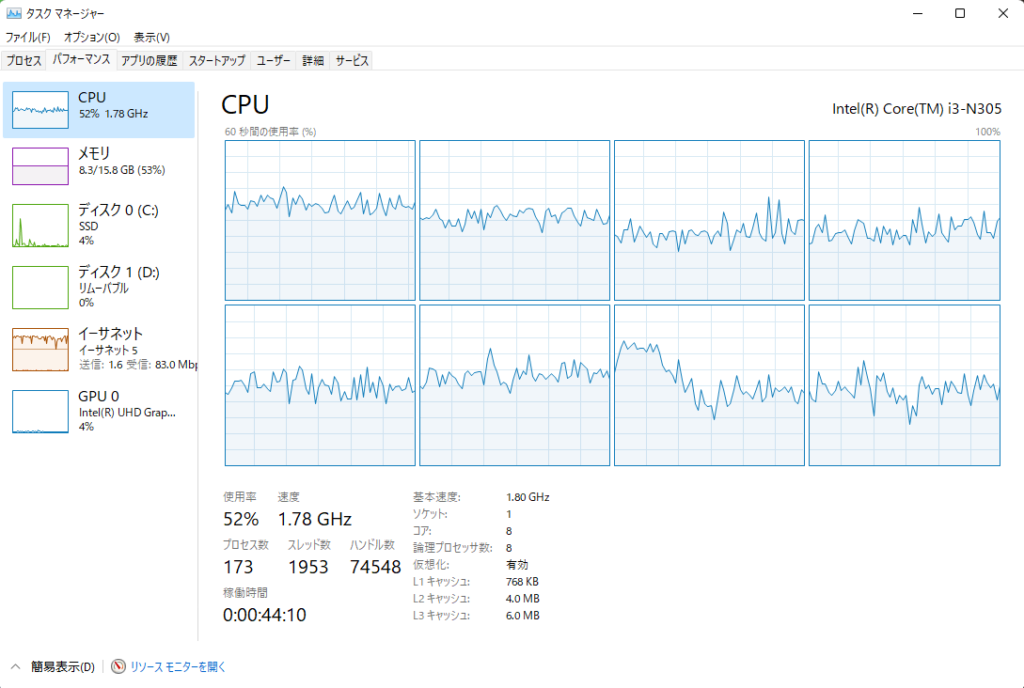
Core TEMPでの確認
CPUコア内の温度などを確認します。
CPUコア当たりの消費電力は0.9W・全体で6.4W
温度は、最大で73℃から76℃ですので、まだまだ余裕あります。

クリスタルディスクマークで確認
SSDも2時間稼働させて室温30℃で45℃ですので優秀です。
ディスクマークはPCIe1レーンなので、多分1000M/bも出ないので割愛
ここは少し残念です。PCIe4レーンが欲しかった。
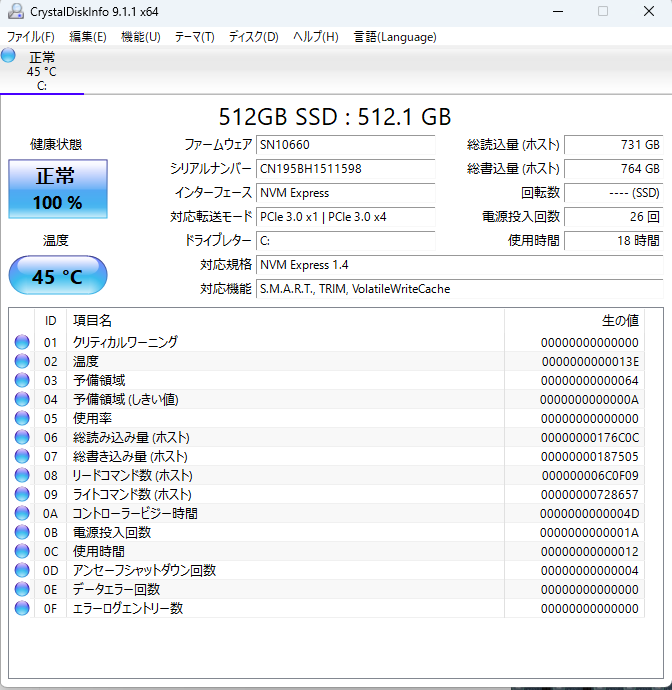
起動時からの電圧・電流・電力グラフ
中華USB電力計(UD24での測定)
関連記事:多機能USBテスター UD24レビュー DCジャックの電流測定や、簡易電源にも使えます!
1Sおきの測定なので細かいピークは不明ですが、最大で12V/1.65Aですので、USB-PDの3Aでも問題なさそうです。ただ電源OFF時に0.1Aも流れるのはいただけません・・・
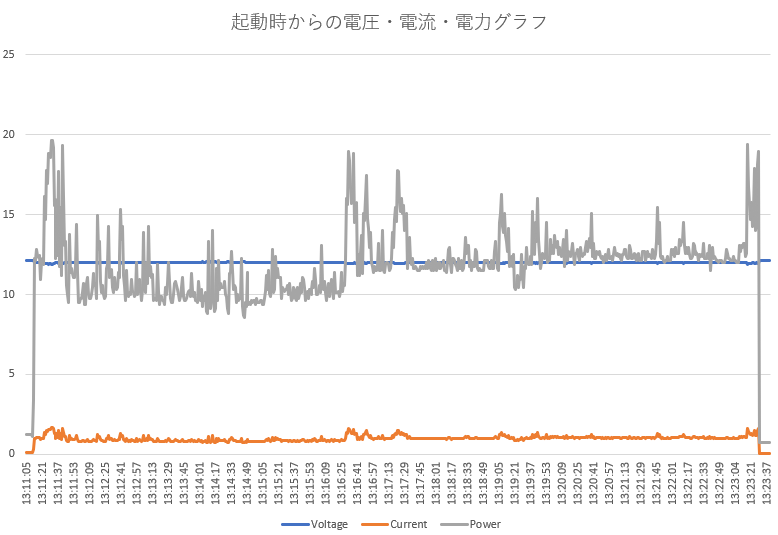
BIOS設定
BIOSはAMI-BIOSで古いタイプです。
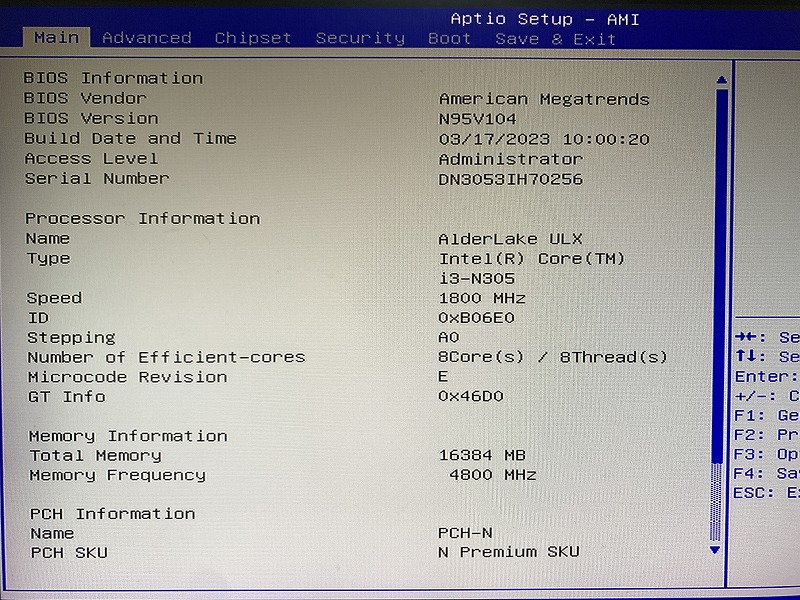
Avancedは結構な設定項目があります。
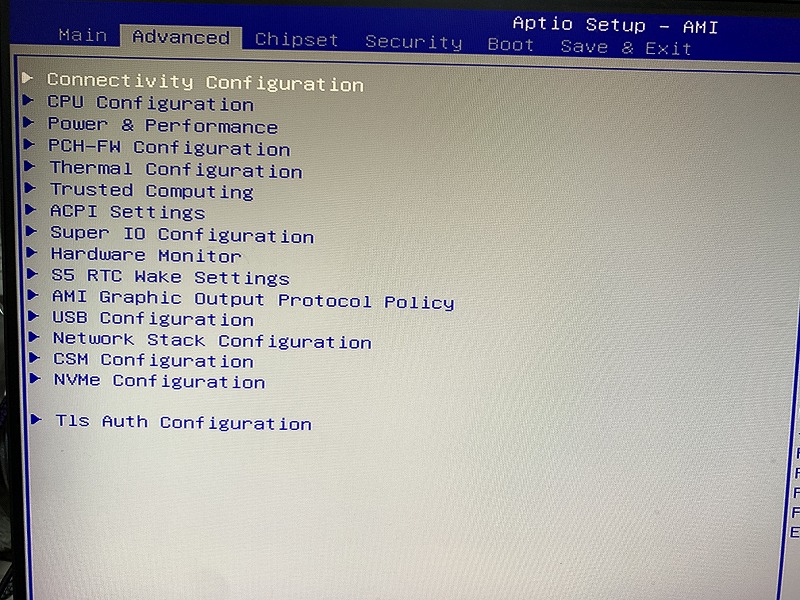
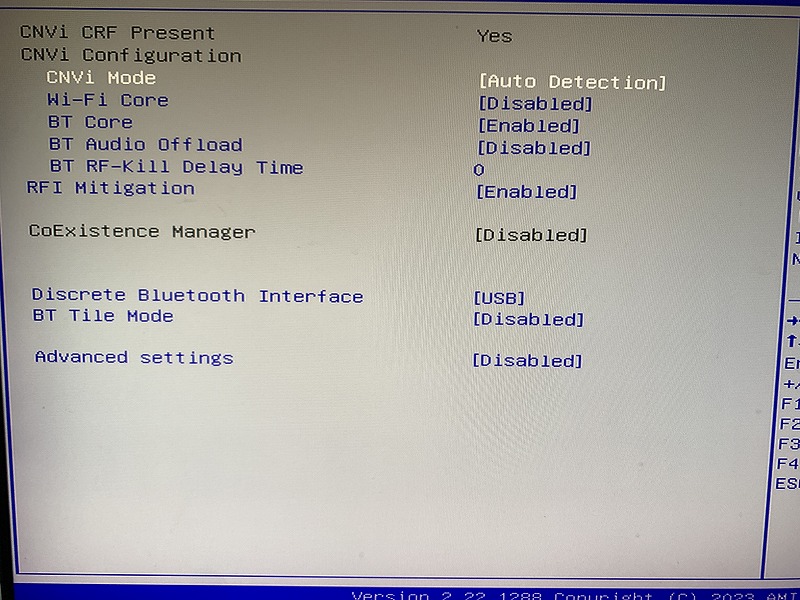
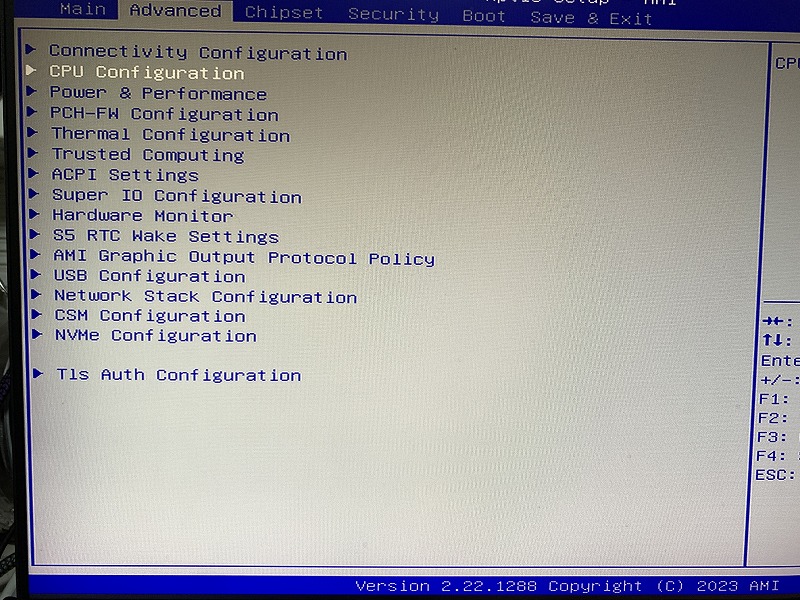
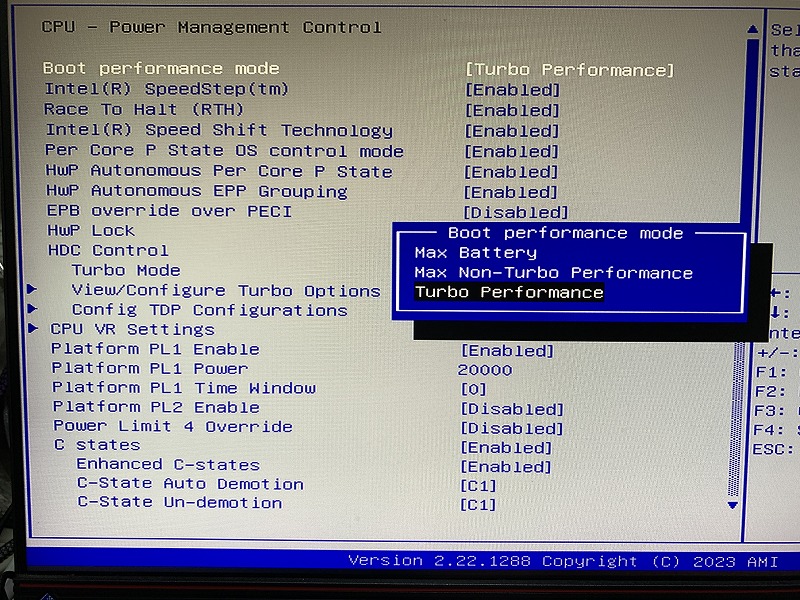
無理してターボモードにならないようにOFF
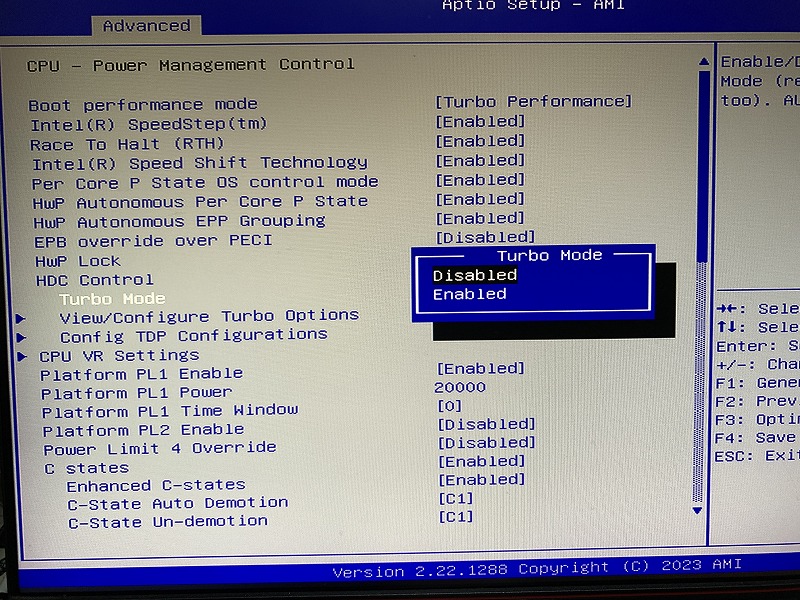
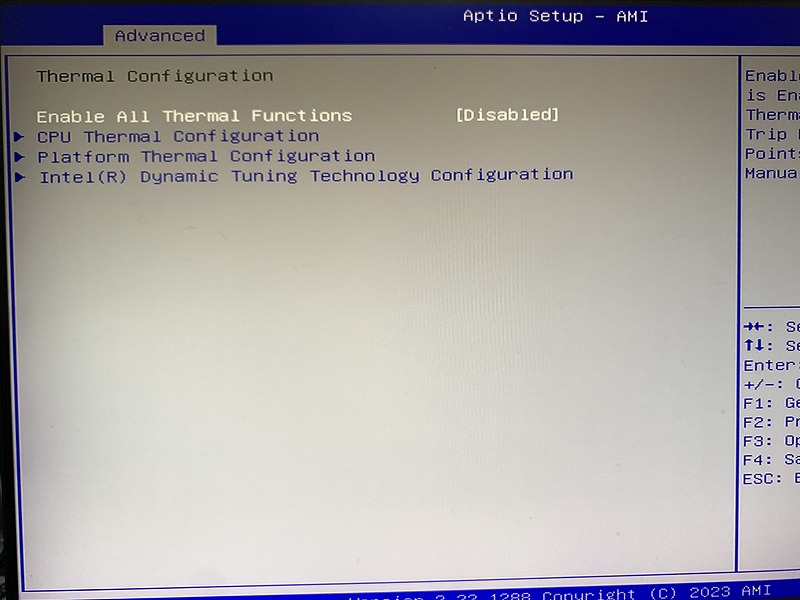
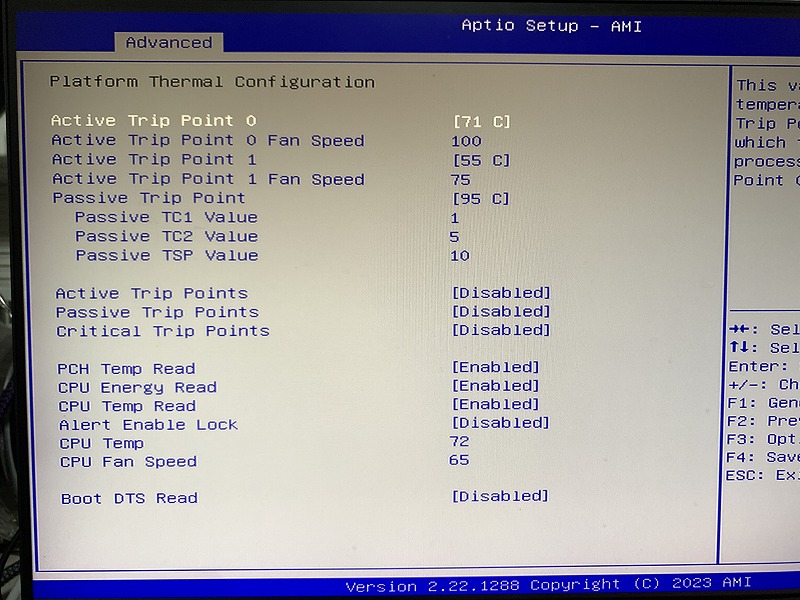
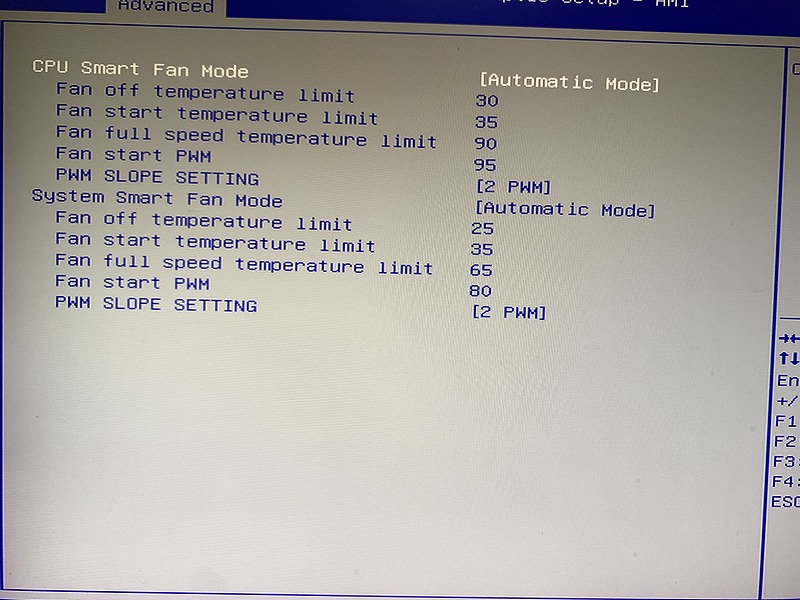
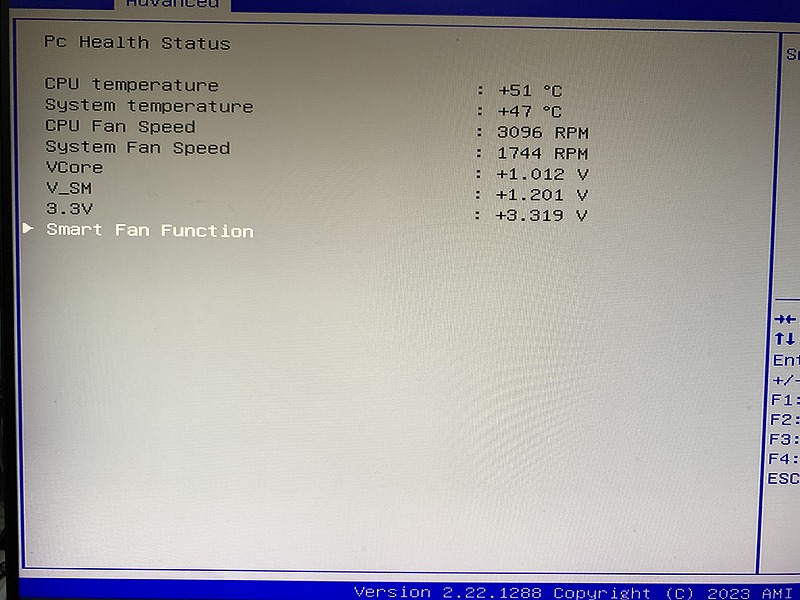
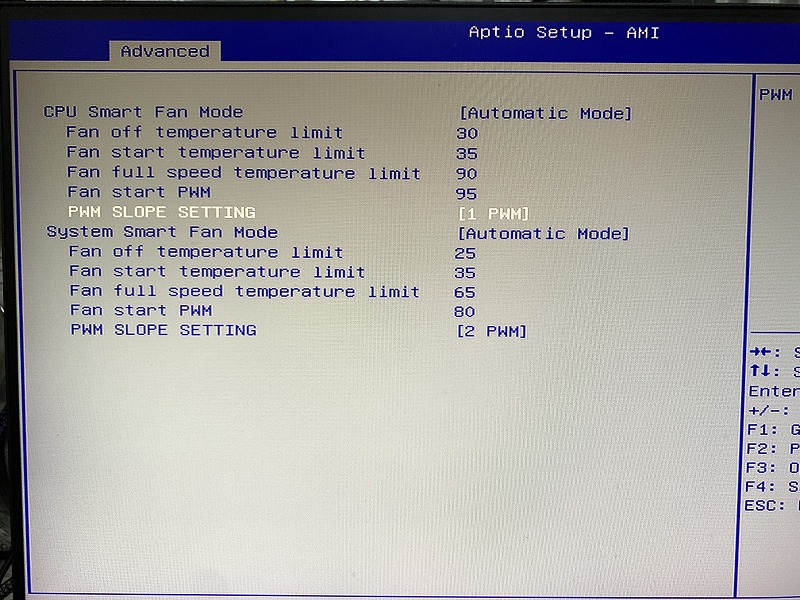
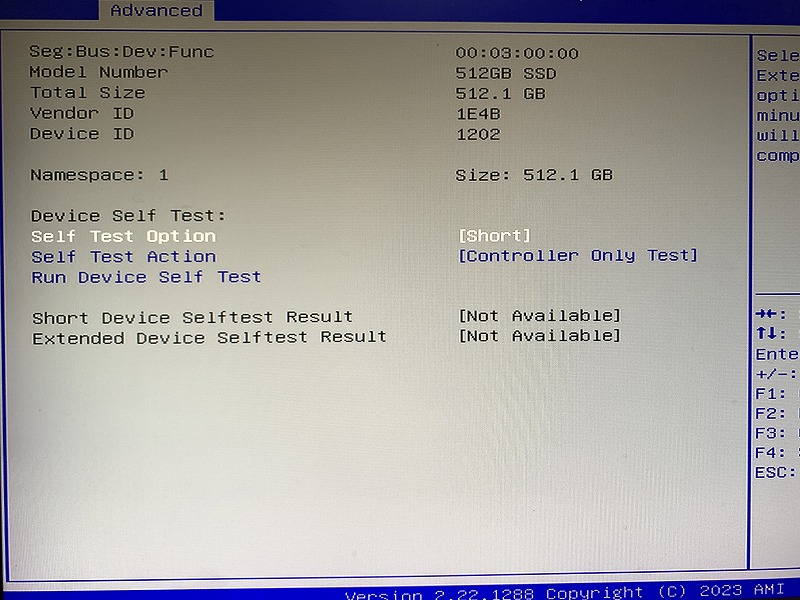
メモリー周りはディフォルトのままにします。
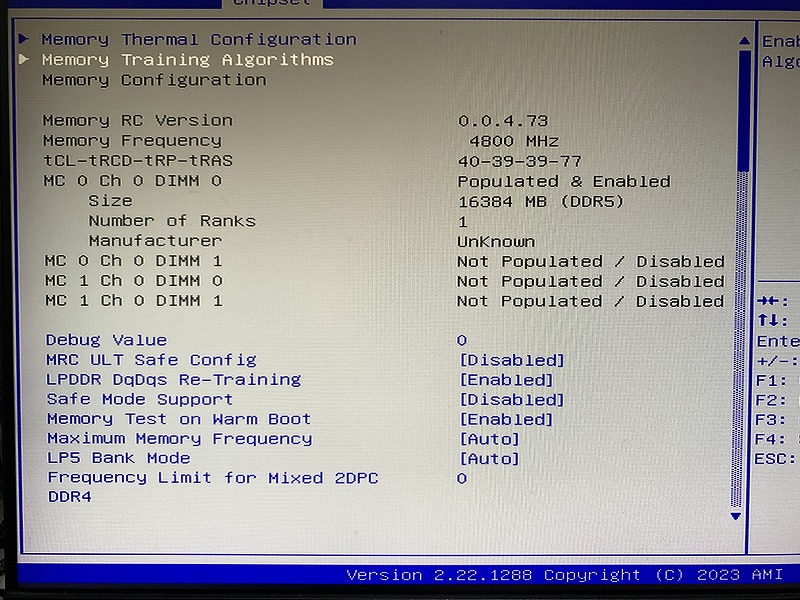
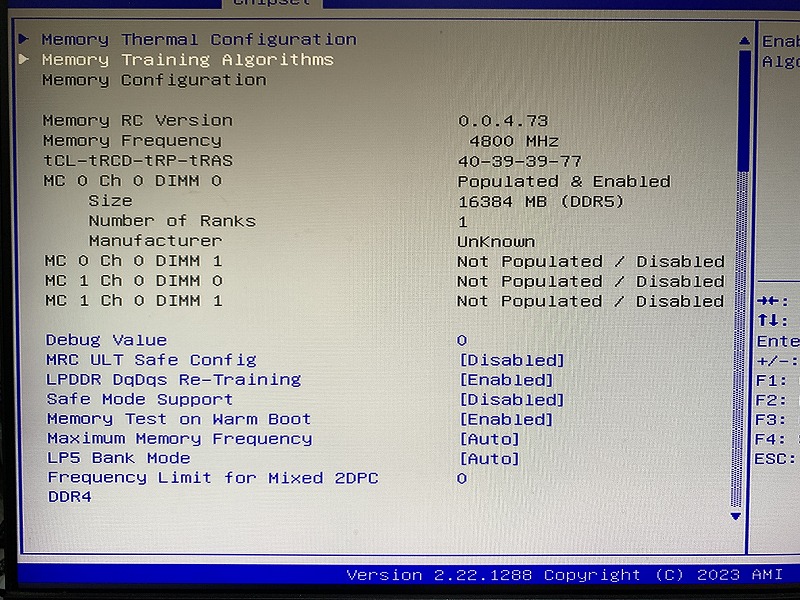
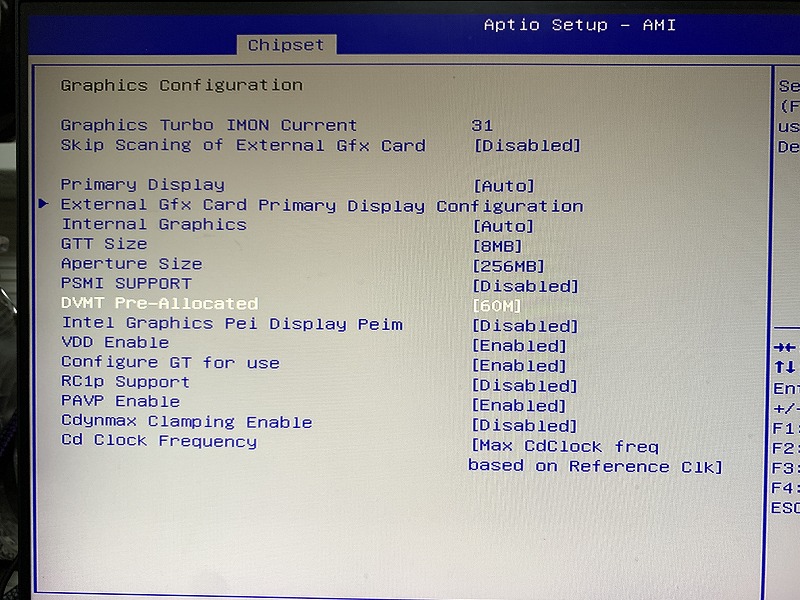
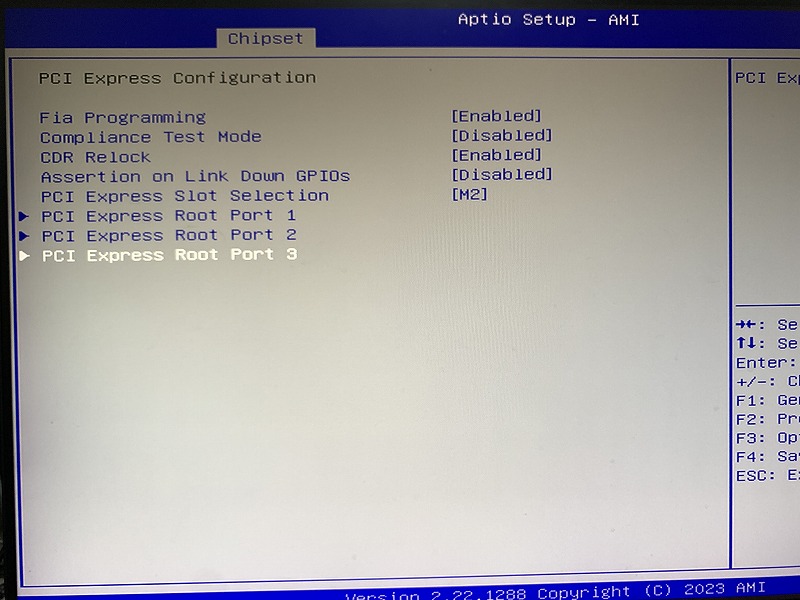
HD AudioはOFFに設定
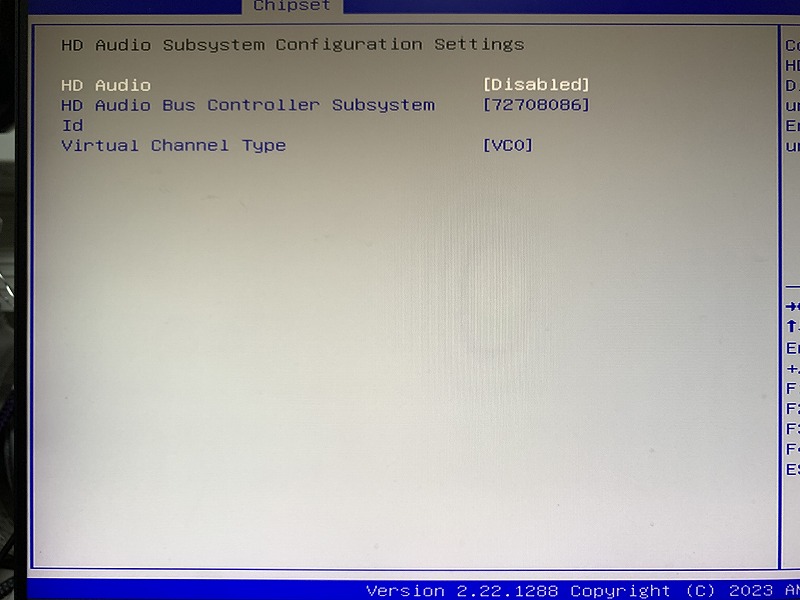
パワーオン起動がなかったのが少し残念です。もう少し検討してみます。
パワーオン起動ができれば、こちらのスマートコンセントで起動してくれようかと考えてました。
スマホでON-OFFや電力・電圧・積算なども確認でき、パワーON-OFFも可能です。
まとめ
Windows11で結構はまってしまいましたが、予定通りの動作をして嬉しい!
部屋の温度の上昇もすごく減り、音も静かで低消費電力かつ音もよさそうです。
これで5万円しないのは素晴らしい!
次は、USB-PDで電源供給をして更なる音質向上が図れるといいなー
関連記事
PC関連
デスクトップパソコン 電源・リセット・USB 延長!
音楽&Web用 静音PC検討 インテルN305
音楽&Web用 超小型PC BeeLonk EQ12 Proレビュー
ソフトチャンネルデバイダー(EKIO)関連
ソフトチャンデバ用 Topping DM7 購入
8chDAC Topping DM7 開封・チェック
8chDAC Topping DM7 ちょっと内部確認
Topping DM7 でのオーディオ環境構想
8chDAC Topping DM7 内部確認その2
ソフトチャンデバ用に Topping DM7を設定する
PCオーディオ 音飛び 解決
ソフトチャンデバイダー EKIO ボーカル生き生き設定
ソフトチャンネルデバイダー設定の悩み
ソフトチャンネルデバイダ EKIO 小音量設定やパイプオルガン用設定など

コメント